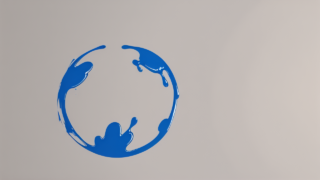この記事では次の内容について解説します。
拡張機能Taggerを導入して画像からプロンプトを抽出する方法
AI画像生成をしていると、この画像を生成するにはどんなプロンプトを入力すればいいのだろうかと思うことが多くあります。
また写真を見ていてこれをプロンプトで表現するにはどうすればいいのだろうかとも思います。
そういうときに便利な拡張機能がTaggerです。
Stable Diffusion Web UIに拡張機能Taggerを導入する
Stable Diffusion Web UIに拡張機能Taggerを導入する方法を解説していきます。
①Extensionsタブを選択
②Install from URLタブを選択
③URL for extension’s git repositoryに以下の文字を入力
https://github.com/picobyte/stable-diffusion-webui-wd14-tagger.git④Installをクリック
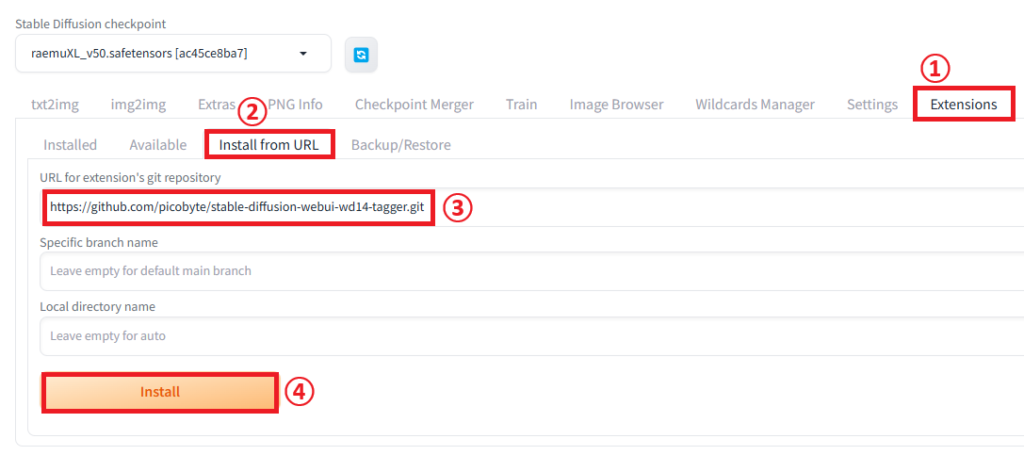
しばらくしてインストールが完了したら
①Extensionsタブを選択
②Installedタブを選択
③stable-diffusion-webui-wd14-taggerのチェックボックスにチェックが入っているのを確認
④Apply and restart UIをクリック
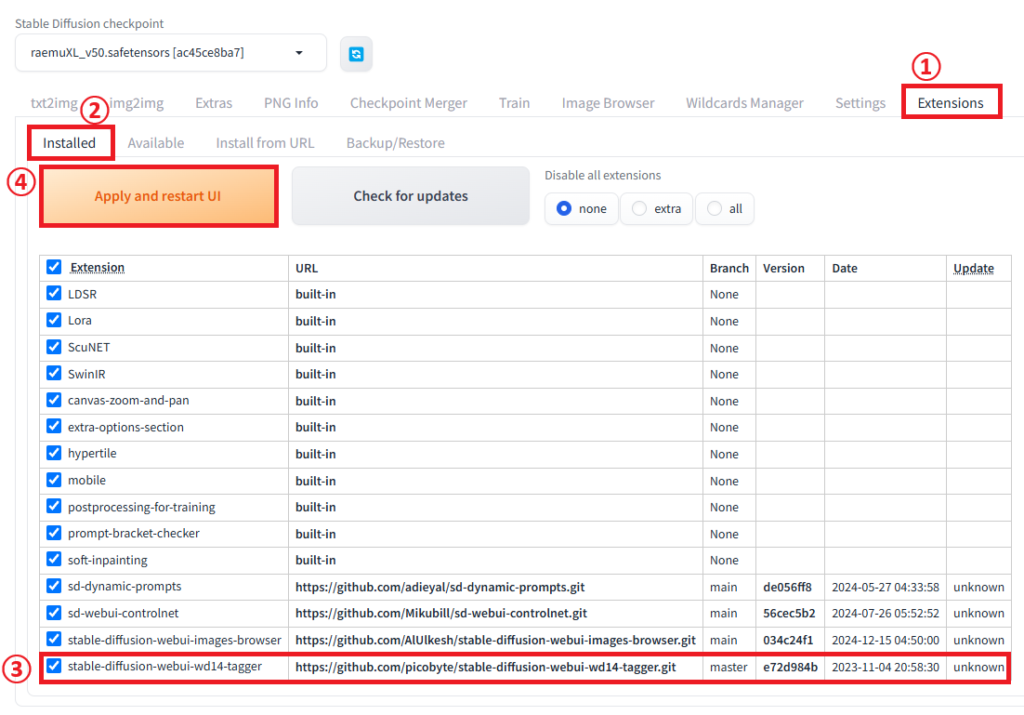
これでTaggerが導入されました。
拡張機能Taggerを使用して画像からプロンプトを抽出する
次に実際にTaggerを使ってみます。
①Taggerタブを選択
②Single processタブを選択
③プロンプトを抽出したい画像をドロップ
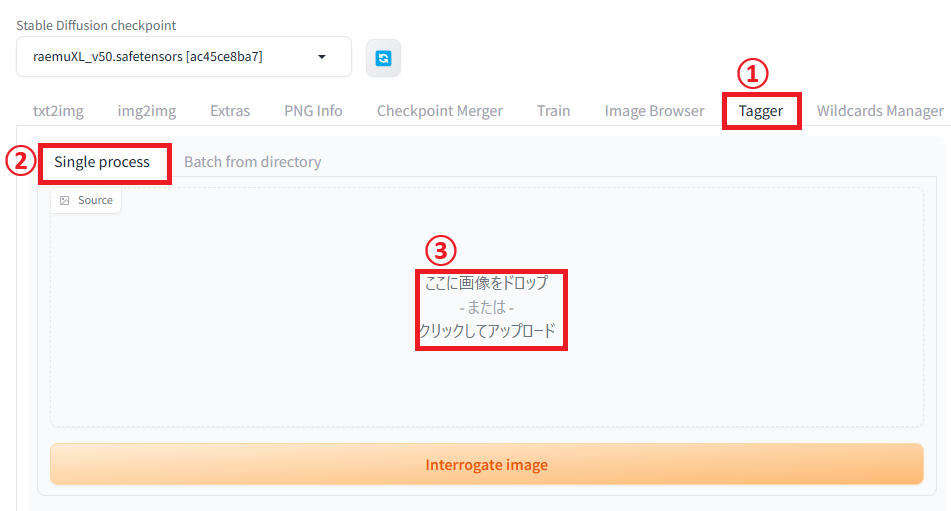
①画像が読み込まれているのを確認
②Interrogate imageをクリック
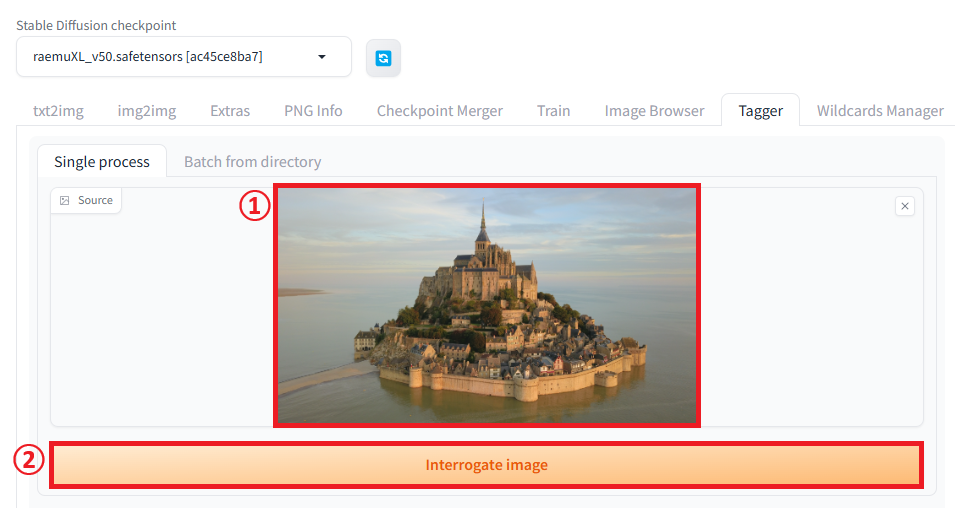
以下の画像のような表示があれば抽出成功です。
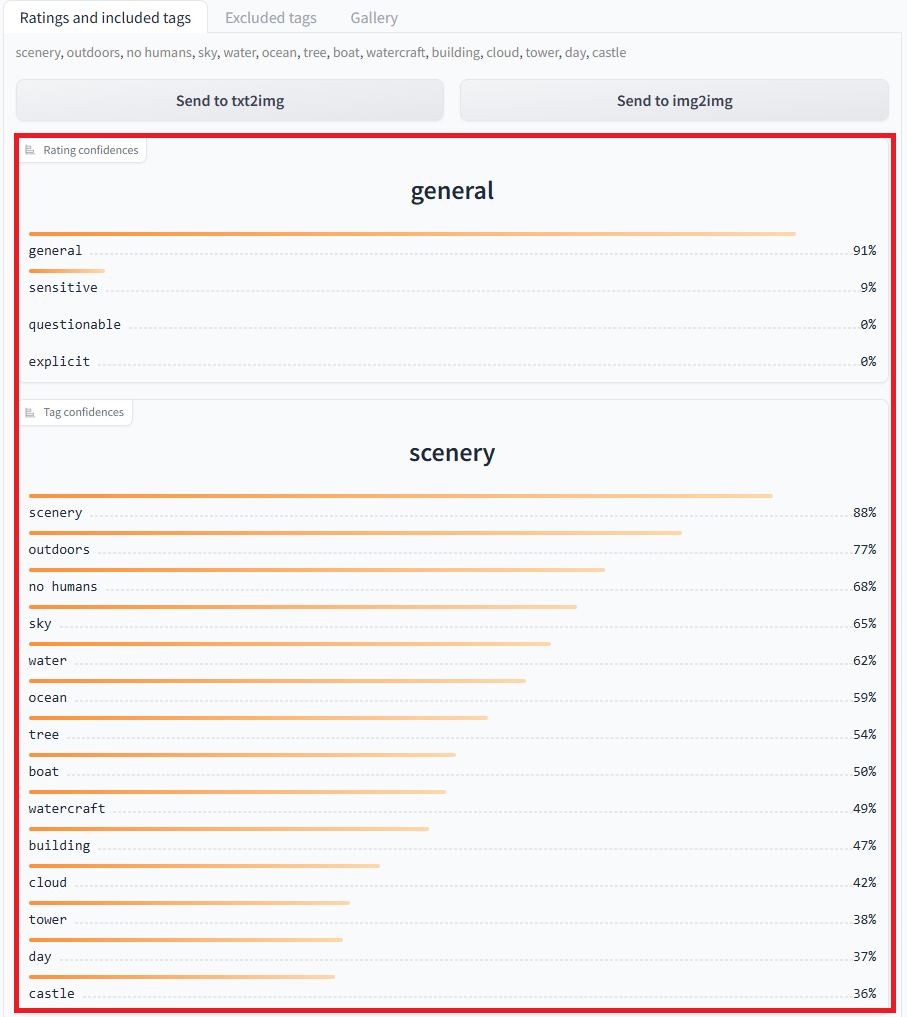
抽出したプロンプトから画像を生成する
次に抽出したプロンプトから画像を生成します。
Send to txt2imgをクリック
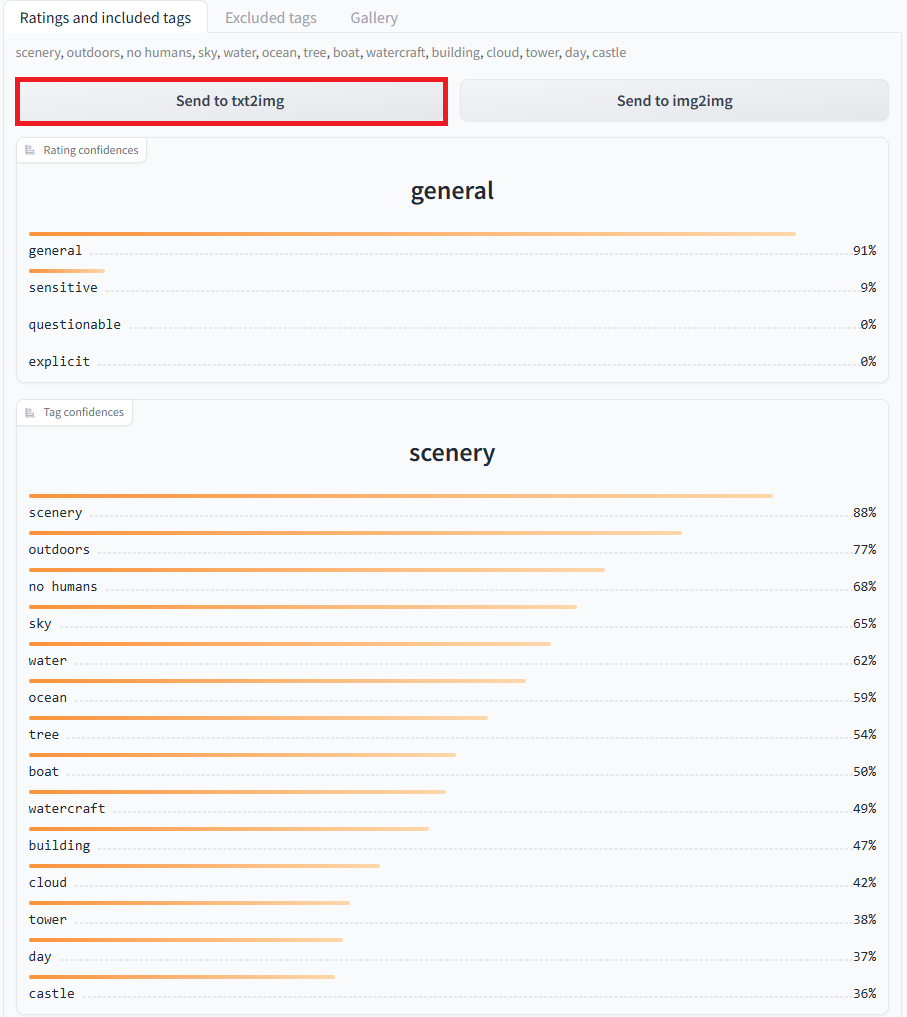
①プロンプトが入力されているのを確認
②Generateをクリック

元の画像のような水辺のお城の画像が生成されました。
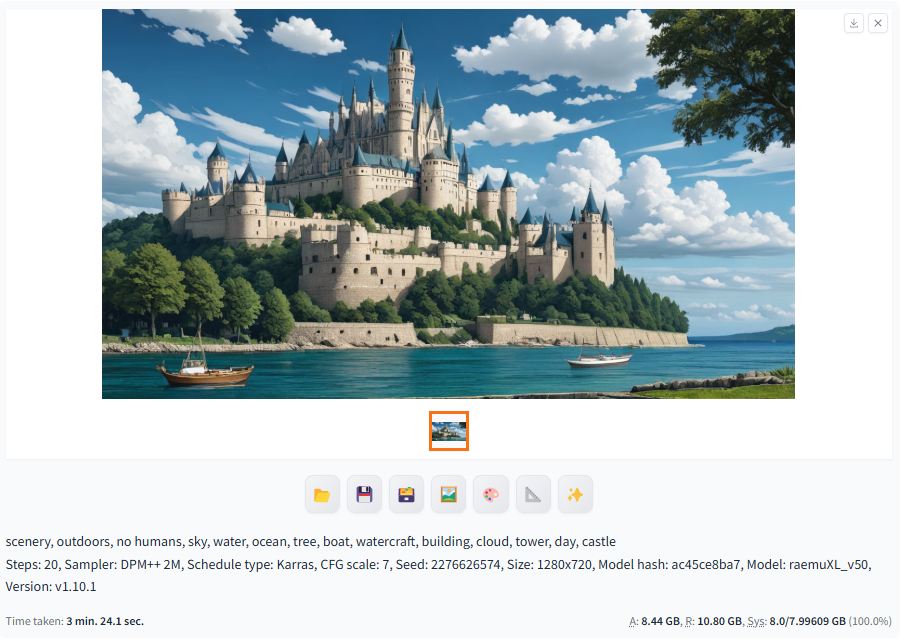
今回の記事は以上です。